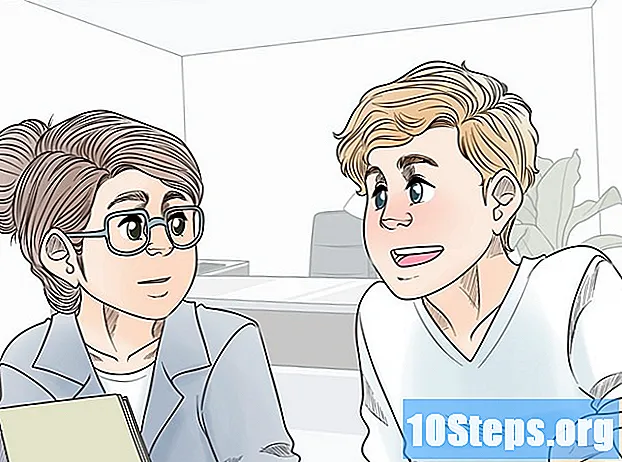நூலாசிரியர்:
Sharon Miller
உருவாக்கிய தேதி:
19 ஜனவரி 2021
புதுப்பிப்பு தேதி:
19 மே 2024
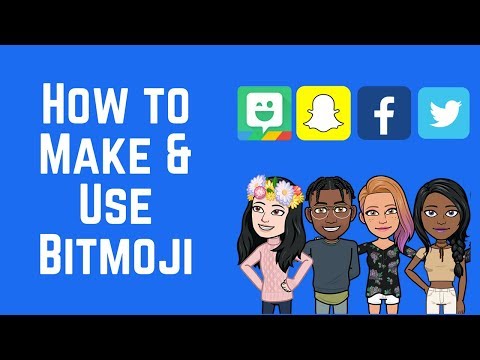
உள்ளடக்கம்
பிட்மோஜியில் உங்கள் சொந்த அவதாரத்தை எவ்வாறு உருவாக்குவது என்பதை அறிய இந்த கட்டுரையைப் படியுங்கள் மற்றும் அதை உங்கள் Android, iPhone, iPad அல்லது கணினியில் (Google Chrome வழியாக) பயன்படுத்தலாம்.
படிகள்
3 இன் முறை 1: உங்கள் Android இல் பிட்மோஜியைப் பயன்படுத்துதல்
பிட்மோஜி பயன்பாட்டை நிறுவவும். பிளே ஸ்டோரில் பிட்மோஜியைத் தேடி, தட்டவும் நிறுவு.

திறந்த பிட்மோஜி. இதைச் செய்ய, தொடவும் திற Play Store இல் அல்லது உங்கள் பயன்பாடுகளின் பட்டியலில் வெள்ளை அரட்டை குமிழியுடன் பச்சை ஐகானைத் தட்டவும்.
பிட்மோஜிக்கு பதிவுபெறுக. முதல் முறையாக பயன்பாட்டைத் திறந்த பிறகு, இணைக்க இரண்டு விருப்பங்களைக் காண்பீர்கள்:
- தேர்ந்தெடு ஸ்னாப்சாட் மூலம் உள்நுழைக உங்கள் ஸ்னாப்சாட் கணக்கில் பிட்மோஜியை இணைக்க.
- தொடவும் மின்னஞ்சல் மூலம் கணக்கை உருவாக்கவும் சமூக வலைப்பின்னலுடன் இணைக்கப்படாத கணக்கை உருவாக்க.

உங்கள் பிட்மோஜி அவதாரத்தை இணைக்கவும். முகம், முடி, ஒப்பனை, ஆபரனங்கள் மற்றும் ஆடை உட்பட உங்கள் கதாபாத்திரத்தின் தோற்றத்தின் ஒவ்வொரு அம்சத்தையும் நீங்கள் தனிப்பயனாக்கலாம்.- முதலில், நீங்கள் ஒரு வகையைத் தேர்ந்தெடுத்து பிட்மோஜி அல்லது பிட்ஸ்ட்ரிப்ஸ் பாணிக்கு இடையே தேர்வு செய்ய வேண்டும். பிட்ஸ்ட்ரிப்ஸ் பாணி மேலும் விரிவான தனிப்பயனாக்கத்தை அனுமதிக்கிறது (எடுத்துக்காட்டாக, நீங்கள் முடி நீளத்தை மாற்றலாம்), பிட்மோஜி பாணி மிகவும் கேலிச்சித்திரமானது.
- நீங்கள் ஒரு வகை அம்சத்தைத் தொடும்போதெல்லாம் உங்கள் பிட்மோஜி அவதாரத்தின் மாதிரிக்காட்சி புதுப்பிக்கப்படும்.
- நீங்கள் பயன்படுத்த விரும்பும் விருப்பத்தைத் தேர்ந்தெடுக்கும்போது, அடுத்த திரையை அணுக வலது அம்புக்குறியைத் தொடவும்.
- உங்கள் அவதாரத்தை அசெம்பிள் செய்து முடித்ததும், அதைச் சேமிக்க திரையின் மேற்புறத்தில் உள்ள காசோலை குறியைத் தட்டவும்.

பிட்மோஜியைத் தேர்ந்தெடுக்கவும். உங்கள் அவதாரத்தை சேமித்த பிறகு, தேர்வு செய்ய பல பிட்மோஜி விருப்பங்களைக் காண்பீர்கள். மிகவும் மாறுபட்ட காட்சிகளில் உங்கள் அவதாரத்தைக் காண உங்கள் விரலை இடது பக்கம் நகர்த்தவும். அதைத் தேர்ந்தெடுக்க நீங்கள் பயன்படுத்த விரும்பும் பிட்மோஜியைத் தொடவும்.- செயல்களுக்காக (நடனம், கட்டிப்பிடிப்பது போன்றவை), உணர்ச்சிகள் (மகிழ்ச்சி, மன்னிக்கவும், முதலியன), வாழ்த்துக்கள் (எடுத்துக்காட்டாக, பிறந்த நாள் வாழ்த்துக்கள்) அல்லது நீங்கள் விரும்பும் வேறு எதையாவது குறிப்பிட்ட பிட்மோஜிகளைத் தேட பூதக்கண்ணாடி ஐகானையும் தட்டலாம்.
பகிர்வு முறையைத் தேர்ந்தெடுக்கவும். பிட்மோஜியை ஆதரிக்கும் பயன்பாடுகள் திரையின் அடிப்பகுதியில் தோன்றும். விரும்பிய பயன்பாட்டைத் தட்டவும், அதன் மூலம் உங்கள் பிட்மோஜியைப் பகிரவும்.
- உங்கள் பிட்மோஜியை உங்கள் தொலைபேசியில் பகிராமல் சேமிக்கலாம். இதைச் செய்ய, தொடவும் பாதுகாக்க ஐகான் பட்டியலில். இந்த விருப்பத்தை பட்டியலின் கீழே காணலாம்.
- உங்கள் பிட்மோஜியை வேறொரு நேரத்தில் பகிர விரும்பினால், பிட்மோஜி பயன்பாட்டைத் தொடங்கி உங்கள் விருப்பத்தைத் தெரிவிக்கவும்.
உங்கள் பிட்மோஜியை ஸ்னாப்சாட்டுடன் இணைக்கவும். நீங்கள் ஸ்னாப்சாட்டைப் பயன்படுத்தினால், உங்கள் புகைப்படங்களில் பிட்மோஜிகளைச் சேர்க்க விரும்புவீர்கள்.
- திற ஸ்னாப்சாட்.
- மேல் இடது மூலையில் அமைந்துள்ள பேய் ஐகானைத் தொடவும்.
- கியர் ஐகானைத் தொட்டுத் தேர்ந்தெடுக்கவும் பிட்மோஜி.
- தொடவும் இணைப்பு பிட்மோஜி உங்கள் அவதாரத்தை ஸ்னாப்சாட்டுடன் இணைக்க திரையில் உள்ள வழிமுறைகளைப் பின்பற்றவும்.
உங்கள் பிட்மோஜி அவதாரத்தைத் திருத்தவும். உங்கள் அவதாரத்தில் ஒரு அம்சத்தை மாற்ற விரும்பினால், பிட்மோஜி பயன்பாட்டைத் திறந்து திருத்து ஐகானைத் தட்டவும் (பென்சிலுடன் ஒரு நபரின் தலையைக் கொண்டது). நீங்கள் வேறு பாணி (பிட்மோஜி அல்லது பிட்ஸ்ட்ரிப்ஸ்), புதிய அம்சங்கள் மற்றும் வேறு அலங்காரத்தை தேர்ந்தெடுக்க முடியும்.
3 இன் முறை 2: உங்கள் ஐபோன் அல்லது ஐபாடில் பிட்மோஜியைப் பயன்படுத்துதல்
பிட்மோஜி பயன்பாட்டை நிறுவவும். ஆப் ஸ்டோரில் பிட்மோஜியைத் தேடுங்கள், தட்டவும் பெறு பின்னர் தட்டவும் நிறுவு.
திறந்த பிட்மோஜி. நிறுவல் முடிந்ததும், தட்டவும் திற ஆப் ஸ்டோரில் அல்லது உங்கள் சாதனத்தின் முகப்புத் திரையில் பிட்மோஜி ஐகானை (பச்சை பின்னணியில் வெள்ளை அரட்டை குமிழி) தொடவும்.
பிட்மோஜிக்கு பதிவுபெறுக. உங்களுக்கு இரண்டு விருப்பங்கள் உள்ளன:
- தேர்ந்தெடு ஸ்னாப்சாட் மூலம் உள்நுழைக உங்கள் ஸ்னாப்சாட் கணக்கில் பிட்மோஜியை இணைக்க.
- தொடவும் மின்னஞ்சல் மூலம் கணக்கை உருவாக்கவும் சமூக வலைப்பின்னலுடன் இணைக்கப்படாத கணக்கை உருவாக்க.
உங்கள் பிட்மோஜி அவதாரத்தை இணைக்கவும். முகம், முடி, ஒப்பனை, ஆபரனங்கள் மற்றும் ஆடை உட்பட உங்கள் கதாபாத்திரத்தின் தோற்றத்தின் ஒவ்வொரு அம்சத்தையும் நீங்கள் தனிப்பயனாக்கலாம்.
- முதலில், நீங்கள் ஒரு வகையைத் தேர்ந்தெடுத்து பிட்மோஜி அல்லது பிட்ஸ்ட்ரிப்ஸ் பாணிக்கு இடையே தேர்வு செய்ய வேண்டும். பிட்ஸ்ட்ரிப்ஸ் பாணி மேலும் விரிவான தனிப்பயனாக்கத்தை அனுமதிக்கிறது (எடுத்துக்காட்டாக, நீங்கள் முடி நீளத்தை மாற்றலாம்), பிட்மோஜி பாணி மிகவும் கேலிச்சித்திரமானது.
- நீங்கள் ஒரு வகை அம்சத்தைத் தொடும்போதெல்லாம் உங்கள் பிட்மோஜி அவதாரத்தின் மாதிரிக்காட்சி புதுப்பிக்கப்படும்.
- நீங்கள் பயன்படுத்த விரும்பும் விருப்பத்தைத் தேர்ந்தெடுக்கும்போது, அடுத்த திரையை அணுக வலது அம்புக்குறியைத் தொடவும்.
- உங்கள் அவதாரத்தை அசெம்பிள் செய்து முடித்ததும், அதைச் சேமிக்க திரையின் மேற்புறத்தில் உள்ள காசோலை குறியைத் தட்டவும்.
- முகப்புத் திரைக்குத் திரும்ப முகப்பு பொத்தானை அழுத்தவும். முகப்பு பொத்தான் உங்கள் சாதனத்தின் திரைக்குக் கீழே அமைந்துள்ளது.
உங்கள் ஐபோனின் அமைப்புகளைத் திறக்கவும். உங்கள் முகப்புத் திரையில் அமைந்துள்ள சாம்பல் கியர் ஐகானைத் தொடவும். நீங்கள் இப்போது பிட்மோஜி விசைப்பலகை செயல்படுத்த வேண்டும், இது உங்கள் பிட்மோஜியை மெசஞ்சர் மற்றும் வாட்ஸ்அப் போன்ற செய்தியிடல் பயன்பாடுகளில் விரைவாக சேர்க்க அனுமதிக்கிறது.
டச் ஜெனரல்.
திரையை கீழே ஸ்வைப் செய்து விசைப்பலகையைத் தொடவும்.
விசைப்பலகைகளைத் தொடவும்.
புதிய விசைப்பலகை சேர் என்பதைத் தொடவும்….
பிட்மோஜியைத் தொடவும்.
தேர்வு விசையை செயல்படுத்தவும் முழு அணுகலை அனுமதிக்கவும். விசை பச்சை நிறமாக மாறும் மற்றும் ஒரு சாளரம் தோன்றும்.

அனுமதி என்பதைத் தொடவும். தயார், பிட்மோஜி விசைப்பலகை செயல்படுத்தப்படும்.
விசைப்பலகை பயன்படுத்தும் பயன்பாட்டைத் திறக்கவும். மெசேஜிங் பயன்பாடு, பேஸ்புக் மெசஞ்சர் மற்றும் ஸ்னாப்சாட் உள்ளிட்ட பெரும்பாலான பயன்பாடுகளில் உங்கள் பிட்மோஜிகளை நீங்கள் செருக முடியும்.

விசைப்பலகை திறக்க உரை பெட்டியைத் தொடவும்.
குளோப் ஐகானை அழுத்திப் பிடிக்கவும். விசைப்பலகையின் கீழ் இடது மூலையில் இந்த ஐகானைக் காண்பீர்கள். விசைப்பலகைகளின் பட்டியல் காண்பிக்கப்படும்.

பிட்மோஜியைத் தேர்ந்தெடுக்கவும். பிட்மோஜி விசைப்பலகை தோன்றும்.- மிகவும் மாறுபட்ட காட்சிகளில் உங்கள் அவதாரத்தைக் காண உங்கள் விரலை இடது பக்கம் நகர்த்தவும்.
- செயல்களுக்காக (நடனம், கட்டிப்பிடிப்பது போன்றவை), உணர்ச்சிகள் (மகிழ்ச்சி, மன்னிக்கவும், முதலியன), வாழ்த்துக்கள் (எடுத்துக்காட்டாக, பிறந்தநாள் வாழ்த்துக்கள்) அல்லது நீங்கள் விரும்பும் வேறு எதையாவது குறிப்பிட்ட பிட்மோஜிகளைத் தேட பூதக்கண்ணாடி ஐகானையும் தட்டலாம்.
நீங்கள் பயன்படுத்த விரும்பும் பிட்மோஜியைத் தொடவும். இது உங்கள் ஐபோன் அல்லது ஐபாடில் உள்ள கிளிப்போர்டுக்கு நகலெடுக்கப்படும்.
உங்கள் செய்தியில் பிட்மோஜியை ஒட்டவும். இதைச் செய்ய, உரை பெட்டியைத் தட்டிப் பிடித்து, பின்னர் விருப்பத்தைத் தேர்ந்தெடுக்கவும் நெக்லஸ் அது தோன்றும் போது. உங்கள் பிட்மோஜி செய்தியில் தோன்றும்.
உங்கள் பிட்மோஜியை ஸ்னாப்சாட்டுடன் இணைக்கவும். நீங்கள் ஸ்னாப்சாட்டைப் பயன்படுத்தினால், உங்கள் புகைப்படங்களில் பிட்மோஜிகளைச் சேர்க்க விரும்புவீர்கள்.
- திற ஸ்னாப்சாட்.
- மேல் இடது மூலையில் அமைந்துள்ள பேய் ஐகானைத் தொடவும்.
- கியர் ஐகானைத் தொட்டுத் தேர்ந்தெடுக்கவும் பிட்மோஜி.
- தொடவும் இணைப்பு பிட்மோஜி உங்கள் அவதாரத்தை ஸ்னாப்சாட்டுடன் இணைக்க திரையில் உள்ள வழிமுறைகளைப் பின்பற்றவும்.
உங்கள் பிட்மோஜி அவதாரத்தைத் திருத்தவும். உங்கள் அவதாரத்தில் ஒரு அம்சத்தை மாற்ற விரும்பினால், பிட்மோஜி பயன்பாட்டைத் திறந்து திருத்து ஐகானைத் தட்டவும் (பென்சிலுடன் ஒரு நபரின் தலையைக் கொண்டது). நீங்கள் வேறு பாணி (பிட்மோஜி அல்லது பிட்ஸ்ட்ரிப்ஸ்), புதிய அம்சங்கள் மற்றும் வேறு அலங்காரத்தை தேர்ந்தெடுக்க முடியும்.
3 இன் முறை 3: கூகிள் குரோம் இல் பிட்மோஜியைப் பயன்படுத்துதல்
பக்கத்தை அணுகவும் https://www.bitmoji.com Chrome இல். கூகிள் குரோம் வலை உலாவியைப் பயன்படுத்தி கணினியில் பிட்மோஜியைப் பயன்படுத்த மட்டுமே முடியும்.
கீழே உருட்டி, Google Chrome இல் பெறு என்பதைக் கிளிக் செய்க. திரையின் அடிப்பகுதியில் ஒரு பெரிய, கருப்பு பொத்தானைத் தேடுங்கள்
நீட்டிப்பைச் சேர் என்பதைக் கிளிக் செய்க. நிறுவல் முடிந்ததும், உலாவியின் மேல் வலது மூலையில் பிட்மோஜி ஐகானை (ஒரு கண் சிமிட்டும் உரையாடல் குமிழி) காண்பீர்கள்.
பிட்மோஜிக்கு பதிவுபெறுக. உங்களுக்கு மூன்று விருப்பங்கள் உள்ளன:
- தேர்ந்தெடு பேஸ்புக் மூலம் உள்நுழைக உங்கள் பேஸ்புக் கணக்கைப் பயன்படுத்தி இணைக்க. உங்கள் பேஸ்புக் கணக்கில் நீங்கள் ஏற்கனவே உள்நுழைந்திருக்கவில்லை என்றால் உள்நுழைய வேண்டும்.
- கிளிக் செய்க மின்னஞ்சல் மூலம் கணக்கை உருவாக்கவும் சமூக வலைப்பின்னலுடன் இணைக்கப்படாத கணக்கை உருவாக்க.
- பயனர்பெயர் மற்றும் கடவுச்சொல் மூலம் உள்நுழைக. உங்களிடம் ஏற்கனவே பிட்மோஜி கணக்கு இருந்தால் உங்கள் உள்நுழைவு தகவலை உள்ளிடவும்.
- உங்கள் பிட்மோஜி அவதாரத்தை இணைக்கவும். முகம், முடி, ஒப்பனை, ஆபரனங்கள் மற்றும் ஆடை உட்பட உங்கள் கதாபாத்திரத்தின் தோற்றத்தின் ஒவ்வொரு அம்சத்தையும் நீங்கள் தனிப்பயனாக்கலாம்.
- முதலில், நீங்கள் ஒரு வகையைத் தேர்ந்தெடுத்து பிட்மோஜி அல்லது பிட்ஸ்ட்ரிப்ஸ் பாணிக்கு இடையே தேர்வு செய்ய வேண்டும். பிட்ஸ்ட்ரிப்ஸ் பாணி மேலும் விரிவான தனிப்பயனாக்கத்தை அனுமதிக்கிறது (எடுத்துக்காட்டாக, நீங்கள் முடி நீளத்தை மாற்றலாம்), பிட்மோஜி பாணி மிகவும் கேலிச்சித்திரமானது.
- நீங்கள் ஒரு வகை அம்சத்தைத் தொடும்போதெல்லாம் உங்கள் பிட்மோஜி அவதாரத்தின் மாதிரிக்காட்சி புதுப்பிக்கப்படும்.
- நீங்கள் பயன்படுத்த விரும்பும் விருப்பத்தைத் தேர்ந்தெடுக்கும்போது, அடுத்த திரைக்குச் செல்ல வலது அம்புக்குறியைத் தொடவும்.
- உங்கள் அவதாரத்தை அசெம்பிள் செய்து முடித்ததும், தட்டவும் அவதாரத்தை சேமிக்கவும் அதை சேமிக்க திரையின் அடிப்பகுதியில்.
உங்கள் பிட்மோஜியைப் பயன்படுத்த விரும்பும் வலைத்தளத்திற்குச் செல்லவும். பேஸ்புக் உட்பட பெரும்பாலான சமூக வலைப்பின்னல்களில் நீங்கள் பிட்மோஜியைப் பயன்படுத்தலாம்.
பிட்மோஜி ஐகானைக் கிளிக் செய்க. Chrome இன் மேல் வலது மூலையில் பச்சை பின்னணியில் வெள்ளை அரட்டை குமிழியைத் தேடுங்கள். பல பிட்மோஜிகளைக் கொண்ட ஒரு சாளரம் தோன்றும்.
நீங்கள் பயன்படுத்த விரும்பும் பிட்மோஜியில் வலது கிளிக் செய்யவும். ஒரு வகையைத் தேர்ந்தெடுக்க சாளரத்தின் அடியில் அமைந்துள்ள ஐகான்களைக் கிளிக் செய்யலாம். செயல்களுக்காக (நடனம், கட்டிப்பிடிப்பது போன்றவை), உணர்ச்சிகள் (மகிழ்ச்சி, மன்னிக்கவும், முதலியன), வாழ்த்துக்கள் (எடுத்துக்காட்டாக, பிறந்தநாள் வாழ்த்துக்கள்) அல்லது நீங்கள் விரும்பும் வேறு எதையாவது குறிப்பிட்ட பிட்மோஜிகளைத் தேட பூதக்கண்ணாடி ஐகானையும் தட்டலாம்.
படத்தை நகலெடு என்பதைக் கிளிக் செய்க. "படத்தை நகலெடு" என்ற விருப்பத்தை நீங்கள் தேர்வு செய்ய வேண்டும், "பட முகவரியை நகலெடு" அல்ல.
உங்கள் செய்தியில் பிட்மோஜியை ஒட்டவும். நீங்கள் பொதுவாக தட்டச்சு செய்யும் பெட்டியில் கிளிக் செய்து, அழுத்தவும் Ctrl+வி (விண்டோஸ்) அல்லது சி.எம்.டி.+வி படத்தை ஒட்ட. பிட்மோஜி தோன்றும்போது, சமர்ப்பி பொத்தானைக் கிளிக் செய்க.
- உங்கள் பிட்மோஜி அவதாரத்தைத் திருத்தவும். உங்கள் அவதாரத்தில் ஒரு அம்சத்தை மாற்ற விரும்பினால், Chrome இல் உள்ள பிட்மோஜி ஐகானைக் கிளிக் செய்து, திருத்து ஐகானைத் தட்டவும் (பென்சிலுடன் ஒரு நபரின் தலையைக் கொண்டது). நீங்கள் வேறு பாணி (பிட்மோஜி அல்லது பிட்ஸ்ட்ரிப்ஸ்), புதிய அம்சங்கள் மற்றும் வேறு அலங்காரத்தை தேர்ந்தெடுக்க முடியும்.